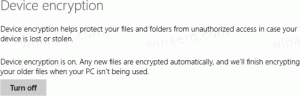Winaero Tweaker 0.5.0.5 est sorti
Une nouvelle version de Winaero Tweaker est sortie, avec un nombre important de nouvelles fonctionnalités. Parallèlement aux nouvelles fonctionnalités, j'ai corrigé quelques bugs mineurs et apporté quelques améliorations à l'interface utilisateur de l'application.
Publicité
J'ai trouvé deux bogues mineurs qui faisaient que les dossiers que vous aviez ajoutés à Ce dossier PC/Ordinateur s'affichaient sans icônes sous Windows 64 bits dans les applications 32 bits. je les ai réparés; maintenant tout fonctionne comme prévu.
Un autre bug mineur était que les trackbars (curseurs) étaient coupés sur les écrans à haute résolution. J'ai corrigé la disposition des commandes de la barre de suivi pour éliminer cela.
Parlons maintenant des nouvelles fonctionnalités.
Possibilité d'ajouter des dossiers personnalisés et des emplacements système au volet de navigation de l'explorateur de fichiers
Le changement le plus notable et le plus important de cette version est la possibilité d'ajouter des dossiers personnalisés et des emplacements système au volet de navigation de l'explorateur de fichiers. À partir de cette version de Tweaker, vous pouvez ajouter n'importe quel dossier au volet de navigation! Vous pouvez choisir n'importe quel dossier personnalisé sur votre disque ou ajouter n'importe quel dossier système à partir d'une longue liste d'emplacements de shell :


Vous n'êtes pas limité à la personnalisation du volet de navigation. Winaero Tweaker vous permettra également de masquer les éléments par défaut tels que l'accès rapide, ce PC, le groupe résidentiel, etc., en plus d'ajouter des dossiers personnalisés. Espérons que Microsoft conserve cette capacité dans Windows.
Papier peint de qualité JPEG pour Windows 10
Comme nous couvert plus tôt,, Windows 10 réduit la qualité des images JPEG que vous définissez comme arrière-plan du bureau. Si vous comparez l'image d'origine et le papier peint, vous pouvez voir que le papier peint a des artefacts JPEG mineurs. Winaero Tweaker 0.5.0.5 vous permet de contrôler ce problème et de régler facilement la qualité de l'image du fond d'écran à l'aide de l'interface utilisateur suivante :
Restaurer la mallette

Bien que les versions modernes de Windows vous offrent plusieurs solutions de synchronisation de données telles que OneDrive et Offline Files, elles sont toutes deux limitées. OneDrive nécessite un accès Internet et les fichiers hors connexion nécessitent un réseau. Si vous souhaitez simplement garder 2 dossiers synchronisés sur votre disque local ou à différents emplacements tels que en tant que lecteur local et lecteur flash USB, vous pouvez toujours trouver la fonction Porte-documents incroyablement utile. Malheureusement, l'ancienne fonctionnalité "Briefcase" a été supprimée dans Windows 8. Le porte-documents vous offre une synchronisation simple des données dans les deux sens et il garde une trace des fichiers par date de modification afin que vous puissiez rapidement mettre à jour les copies obsolètes. Avec une nouvelle option que j'ai ajoutée à Winaero Tweaker, vous pouvez faire fonctionner Briefcase en un seul clic sur Windows 8 et Windows 10 !
Afficher la version de Windows sur le bureau
J'ai ajouté le bon vieux tweak qui permet à l'utilisateur d'afficher le nom du système d'exploitation, l'édition et le numéro de build dans le coin inférieur droit du bureau. Alors que les versions bêta/Insider de Windows le montrent déjà, ce n'est pas le cas des versions stables. De nombreux utilisateurs aiment voir ces informations sur le bureau :

Modifications et améliorations de l'interface utilisateur
J'ai fait de mon mieux pour que la zone gauche de Winaero Tweaker ne paraisse pas encombrée en l'organisant en catégories logiques. Maintenant, il a deux nouvelles catégories.
Barre des tâches et bureau - cette catégorie contiendra tous les réglages liés à l'apparence et au comportement du bureau et de la barre des tâches dans Windows 10, Windows 8 et Windows 7. Des fonctionnalités telles que l'applet Old Sound Volume, la barre des tâches opaque, la désactivation du centre d'action, etc. y apparaîtront.
Explorateur de fichiers - cette catégorie inclura des options liées à l'explorateur Windows.
Ainsi, deux catégories existantes, « Apparence » et « Comportement » sont devenues moins encombrées et les pages de l'application sont désormais mieux organisées.
Remarque: si vous êtes concerné par le problème suivant :
J'ai lancé une version pour Windows 7, ajouté des dossiers et un shell, mais ceux-ci sont dupliqués sur le bureau. Mon Win7 est x64.
Ensuite, il suffit de retélécharger l'application. J'ai déjà corrigé ce bug mineur.
C'est ça. N'hésitez pas à signaler les bugs que vous trouvez et à faire vos propres suggestions. Vous pouvez télécharger Winaero Tweaker ici :
Télécharger Winaero Tweaker | La liste des fonctionnalités de Winaero Tweaker | FAQ sur Winaero Tweaker